- Z dôvodu nepríjemnosti nemohol začať pracovať Systém Windows nemôže nájsť chyba? Správa sa môže zobraziť pri pokuse o otvorenie programu Prieskumník súborov alebo určitých aplikácií.
- Ak Windows nemôže nájsť súbor, pokúste sa ho pomocou programu File Explorer presne určiť na vašom pevnom disku.
- The Windows cannot find error možno vyriešiť opätovnou registráciou aplikácií pomocou nášho riešenia.
- Na odstránenie tohto nepríjemného problému môžete použiť aj nižšie odporúčaný špecializovaný softvér tretej strany.

- Stiahnite si Restoro PC Repair Tool dodávaný s patentovanými technológiami (patent k dispozícii tu).
- Kliknite Spustite skenovanie nájsť problémy so systémom Windows, ktoré by mohli spôsobovať problémy s počítačom.
- Kliknite Opraviť všetko opraviť problémy ovplyvňujúce bezpečnosť a výkon vášho počítača
- Restoro bol stiahnutý používateľom 0 čitateľov tento mesiac.
The Systém Windows nemôže nájsť chyba môže nastať za alternatívnych okolností. U niektorých problém nastáva pri pokuse o otvorenie Prieskumník súborov pomocou klávesovej skratky Win + E alebo z ponuky Win + X.
Pre ostatných používateľov je chybná správa sa objaví pri spustení niektorých aplikácií pre Windows 10. V obidvoch prípadoch sa zobrazí chybové hlásenie: Systém Windows nemôže nájsť. Uistite sa, že ste meno napísali správne, a potom to skúste znova.
Ak sa táto chybová správa zobrazí iba pri pokuse o otvorenie aplikácie Prieskumník, nejde o nič veľké. Správcu súborov stále môžete otvoriť stlačením tlačidla Prieskumník súborov na hlavnom paneli alebo kliknutím na ikonu Tento počítač na pracovnej ploche.
Avšak Windows 10 aplikácie vracajúce rovnaké chybové hlásenie sa neotvárajú. Takto môžete opraviť Systém Windows nemôže nájsť chybu pre Prieskumník aj pre aplikácie.
Ako môžem vyriešiť chybu Windows nemôže nájsť chybu?
1. Vyberte možnosť Tento prehliadač súborov
- Stlačte ikonu Prieskumník súborov na Hlavný panel systému Windows.
- Vyberte ikonu vyhliadka kartu na snímke priamo dole.

- Stlačte tlačidloTlačidlo Možnosti a vyberte Zmeňte priečinok a vyhľadajte možnosti z jeho ponuky.

- Táto možnosť otvorí okno priamo dole. Vyberte Tento počítač z Otvoreného prieskumníka súborov do rozbaľovacej ponuky.

- Stlačte tlačidlo Podať žiadosť a Ok tlačidlá na Nastavenia adresáru okno.
Oprava Systém Windows nemôže nájsť chyba pre Prieskumníka súborov je priamočiarejšia. Niektorí používatelia systému Windows tento problém vyriešili úpravou nastavenia Open File Explorer na Tento počítač.
Už vás nebaví toľko problémov s Prieskumníkom? Pomocou tohto riešenia ich opravte všetky rozsiahly sprievodca.
2. Opravte chybu pomocou aplikácie tretej strany

The Systém Windows nemôže nájsť chyba má mimoriadne rôznorodé príčiny, a preto môže byť ťažké určiť a vyriešiť problém. Preto sa odporúča použiť riešenie od tretej strany, ktoré dokáže problémy vyriešiť automaticky.
Riešenie, ktoré navrhujeme nižšie, môže vyriešiť veľa problémov so systémom Windows 10, ako sú napríklad problémy, ktoré sa vyskytnú po aktualizáciách, a dokonca aj chyby BSoD, problémy s poškodením súborov alebo chýbajúce DLL.
Cieľom služby Windows Update je zlepšiť celkový výkon vášho operačného systému, integrovať nové funkcie a dokonca inovovať tie súčasné. Existujú však prípady, keď sa môžu určité chyby vyskytnúť z ničoho nič.
Našťastie, ak narazíte na takéto problémy, existuje špecializovaný softvér na opravu systému Windows, ktorý vám ich pomôže vyriešiť okamžite, a nazýva sa Restoro.
Takto môžete opraviť chyby v registri pomocou nástroja Restoro:
- Stiahnite a nainštalujte Restoro.
- Spustite aplikáciu.
- Počkajte, kým aplikácia nenájde akékoľvek problémy so stabilitou systému a možné infekcie malvérom.
- Stlačte Spustite opravu.
- Reštartujte počítač, aby sa všetky zmeny prejavili.
Po dokončení procesu by mal váš počítač fungovať úplne v poriadku a už sa nebudete musieť starať o chyby systému Windows Update.
⇒ Získajte Restoro
Zrieknutie sa zodpovednosti:Tento program je potrebné inovovať z bezplatnej verzie, aby bolo možné vykonať niektoré konkrétne akcie.
3. Znova zaregistrujte aplikácie pre Windows 10
3.1 Získajte balík aplikácií pomocou prostredia PowerShell
- Pravým tlačidlom myši kliknite na hlavný panel a vyberte možnosť Správca úloh.
- Kliknite Súbor a vyberte BežNová úloha otvoríte okno priamo dole.

- Zadajte PowerShell do textového poľa Otvoriť a vyberte ikonu Vytvorte túto úlohu s oprávneniami správcu začiarkavacie políčko.
- Potom kliknite Ok otvorte okno dole.

- Zadajte nasledujúci príkaz do PowerShell a stlačte Zadajte kľúč.
Get-AppXPackage | Foreach {Add-AppxPackage -DisableDevelopmentMode -Register "$ ($ _. InstallLocation) AppXManifest.xml"}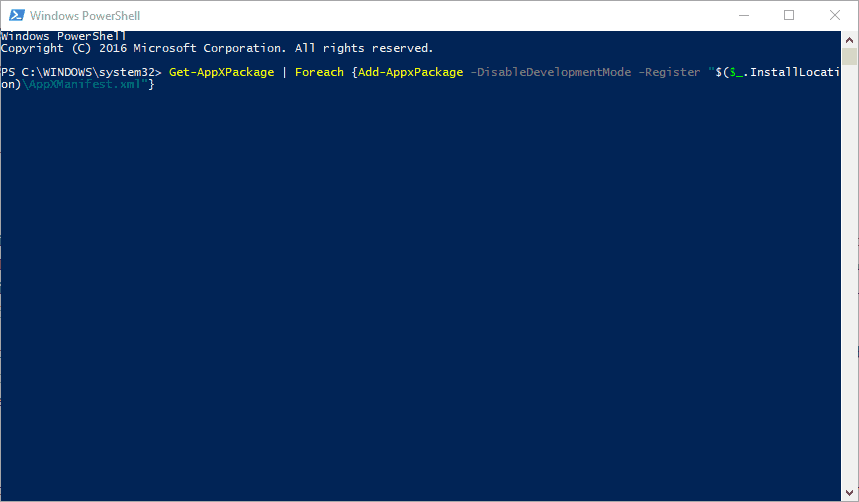
- Potom reštartujte platformu Windows 10.
Ak aplikácie pre Windows 10 zobrazujú Systém Windows nemôže nájsť správa, resetovanie aplikácií je jedným z najlepších rozlíšení.
Opätovná registrácia aplikácie sa podobá opätovnej inštalácii, pretože sa tým vymažú údaje aplikácie, nemusíte ju však znova inštalovať. Môžeš resetovať aplikácie pre Windows 10 nasledovne.
Nemôžete otvoriť Správcu úloh? Nebojte sa, máme správne riešenie pre teba.
Opätovná registrácia aplikácií pre Windows 10 v prostredí PowerShell resetuje všetky predvolené aplikácie dodávané s platformou. Ak potrebujete znova zaregistrovať nové aplikácie, ktoré ste si nainštalovali, môžete to urobiť v Nastaveniach.
Každá uvedená aplikácia má Resetovať tlačidlo, ktoré môžete stlačiť, aby ste ho znova zaregistrovali, ako je uvedené nižšie.
PowerShell prestal fungovať? Opravte to podľa jednoduchých krokov z tohto úžasného sprievodcu.
3.2 Resetujte aplikácie
- Stlačte tlačidlo Tlačidlo Štarta potom kliknite na ikonu nastavenie ikona.
- Kliknite Aplikácie otvoríte zoznam aplikácií na snímke priamo dole.

- Vyberte aplikáciu, ktorú chcete resetovať.
- Kliknite Pokročilé nastavenia na otvorenie aplikácie Resetovať možnosť.
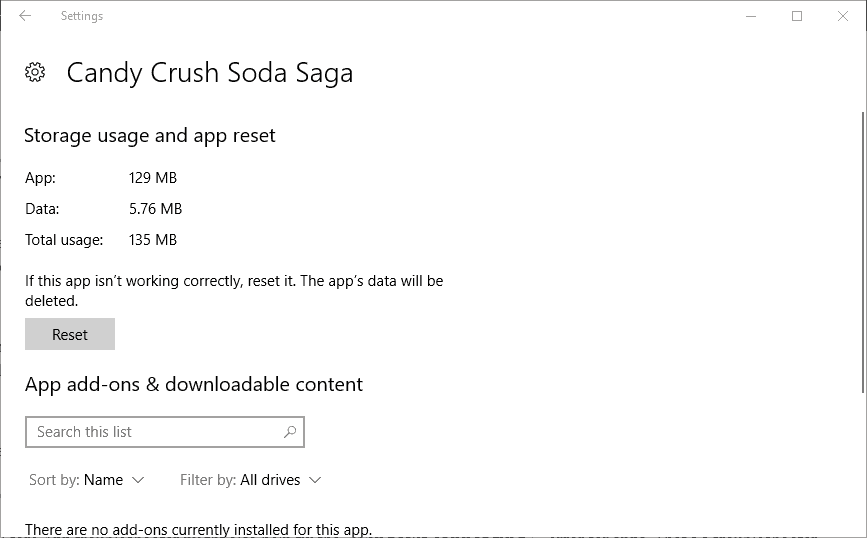
- Stlačte tlačidlo Resetovať a kliknite na Resetovať znova zaregistrujte vybranú aplikáciu.
4. Otvorte Poradcu pri riešení problémov s aplikáciou Microsoft Store
- Stlačte tlačidlo Win key + I klávesová skratka na otvorenie nastavenie.
- Kliknite Aktualizácia a zabezpečenie a vyberte Riešenie problémov otvorte zoznam nástrojov na riešenie problémov, ako je uvedené nižšie.
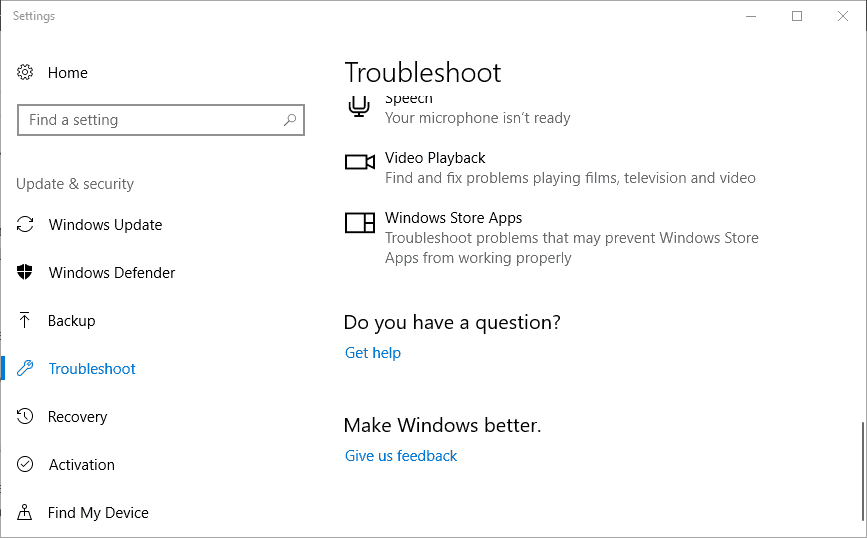
- Vyberte nástroj na riešenie problémov s aplikáciou Windows Store a stlačte jeho Spustite nástroj na riešenie problémov tlačidlo.
- Stlačte tlačidlo Ďalšie tlačidlo prechádzať rozlíšeniami nástroja na riešenie problémov.
Poradca pri riešení problémov s aplikáciou Microsoft Store môže tiež pomôcť opraviť Systém Windows nemôže nájsť chyba, ktorej čelíte. V tejto súvislosti použite vyššie uvedený postup.
Ak sa nástroj na riešenie problémov zastaví pred dokončením procesu, opravte ho pomocou tohto postupu kompletný sprievodca.
4. Premenujte súbory EXE
- Prejdite do priečinka programu, ktorý zobrazuje chybu v Prieskumníkovi. Ak má softvér a odkaz na plochu, môžete kliknúť pravým tlačidlom myši na túto ikonu a vybrať Otvoriť umiestnenie súboru.
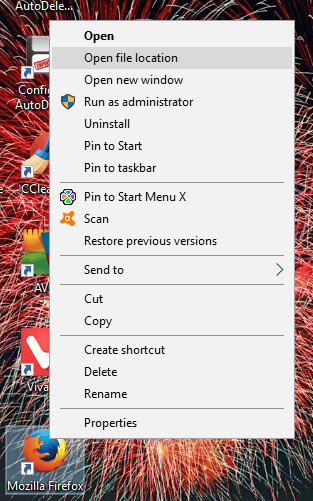
- V programe File Explorer vyberte súbor EXE programu a stlačte kláves F2 kľúč.
- Potom zadajte ďalší názov súboru a stlačte Návrat kľúč.
The Systém Windows nemôže nájsť chyba sa môže vyskytnúť aj v prípade programov, ktoré neukladajú aplikácie. Chybové hlásenie potom bude obsahovať aj cestu pre konkrétny softvér, ktorý sa pokúšate otvoriť.
Po konkrétnej chybe nasleduje správa Systém Windows nemôže nájsť program c: uistite sa, že ste názov zadali správne. Premenovanie súborov EXE je jedno z riešení chýb, ktoré zahŕňajú softvérové cesty.
Toto je niekoľko uznesení, ktoré môžu opraviť Systém Windows nemôže nájsť chyba aplikácie Prieskumník súborov, aplikácií a iného softvéru pre stolné počítače. Odhlásiť sa tento príspevok ďalšie podrobnosti o tom, ako opraviť aplikácie systému Windows 10, ktoré sa neotvárajú.
Ak máte ďalšie otázky, neváhajte ich zanechať v sekcii komentárov nižšie.
Vyššie uvedené riešenia sa dajú použiť vo viacerých scenároch, ktorým používatelia čelia v týchto dňoch:
- Systém Windows nemôže nájsť. Uistite sa, že ste meno napísali správne - Používatelia hlásia, že sú jednoduché Systém Windows nemôže nájsť správa alebo tá, ktorá uvádza Systém Windows nemôže nájsť. Uistite sa, že ste meno napísali správne.
- Systém Windows nemôže nájsť. Uistite sa, že ste názov napísali správne, a potom to skúste znova - To je ďalšia variácia toho istého základného problému. V každom prípade vyššie uvedené riešenia fungujú ako kúzlo.
- Systém Windows nemôže nájsť súbor - Aj keď používate licenciu Windows 10, je pravdepodobné, že sa s touto chybou skôr alebo neskôr stretnete. Skúste počítač naštartovať v bezpečnom režime alebo použite skener zabezpečenia spoločnosti Microsoft.
- Systém Windows nemôže nájsť názov súboru.exe - Ak máte problém, ktorý riešite, neváhajte premenovať súbor EXE.
 Stále máte problémy?Opravte ich pomocou tohto nástroja:
Stále máte problémy?Opravte ich pomocou tohto nástroja:
- Stiahnite si tento nástroj na opravu PC hodnotené Skvelé na TrustPilot.com (sťahovanie sa začína na tejto stránke).
- Kliknite Spustite skenovanie nájsť problémy so systémom Windows, ktoré by mohli spôsobovať problémy s počítačom.
- Kliknite Opraviť všetko opraviť problémy s patentovanými technológiami (Exkluzívna zľava pre našich čitateľov).
Restoro bol stiahnutý používateľom 0 čitateľov tento mesiac.
často kladené otázky
Pri pokuse o otvorenie Prieskumníka sa niekedy zobrazí chybové hlásenie, preto vyberte možnosť Prieskumník Tento počítač možnosť a definitívne sa jej zbaviť, ako je podrobne uvedené v tomto stručný návod.
Veľa používateľov uvádza, že pri otvorení aplikácie dostali rovnaké chybové hlásenie. Máme vynikajúcu chybu opraviť systém Windows nemôže nájsť chybu.
Keď sa zobrazí toto chybové hlásenie, zvyčajne to znamená, že súbor je blokovaný systémom Windows. Čo robiť, ak Systém Windows nemôže získať prístup k určenej ceste alebo súboru zariadenia.
